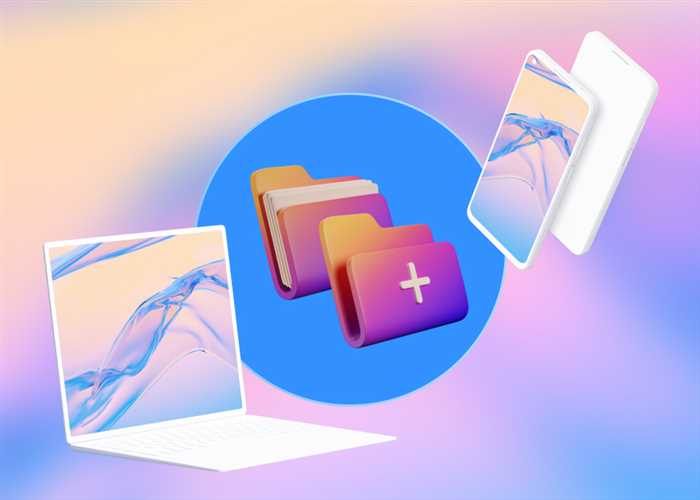- Переворачиваем экран с помощью горячих клавиш
- Настройка горячих клавиш
- Комбинации клавиш для переворота экрана
- Используем настройки дисплея
- Открываем настройки дисплея
- Находим раздел с настройками поворота экрана
- Используем графическую утилиту
- Загружаем и устанавливаем графическую утилиту
- Вопрос-ответ:
- Как перевернуть экран на ноутбуке?
- Какая комбинация клавиш нужна для переворота экрана на ноутбуке?
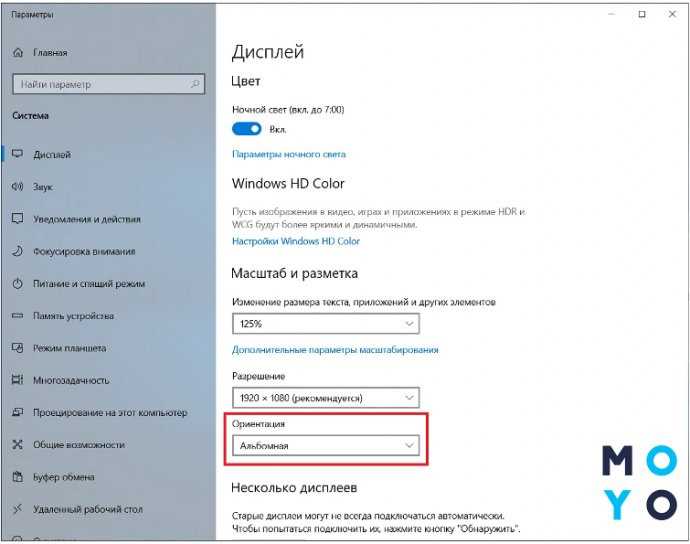
Ноутбук – это удобное и мобильное устройство, которое мы используем в повседневной жизни. Иногда возникают ситуации, когда нам нужно перевернуть экран вертикально или горизонтально. Например, если мы хотим посмотреть фотографии или видео в полноэкранном режиме, или если нам удобнее работать с определенными программами в другой ориентации.
Для того чтобы перевернуть экран на ноутбуке, вам понадобятся настройки операционной системы. В Windows, например, это можно сделать с помощью специальных комбинаций клавиш. Если вы хотите повернуть экран вертикально, удерживайте клавишу Ctrl и одновременно нажимайте клавишу Alt, а затем одну из стрелок – вверх или вниз. Если же вам нужно перевернуть экран горизонтально, удерживайте клавишу Ctrl и одновременно нажимайте клавишу Alt, а затем одну из стрелок – влево или вправо.
Если вы используете ноутбук с операционной системой macOS, то процесс переворачивания экрана немного отличается. Для этого вам нужно зайти в меню Настройки, выбрать раздел Дисплей и там уже настроить нужную ориентацию экрана. В Linux также есть свои способы переворачивания экрана, которые зависят от дистрибутива и настроек вашей системы.
Переворачиваем экран с помощью горячих клавиш
Если вам нужно перевернуть экран на ноутбуке, вы можете воспользоваться горячими клавишами. Это удобный способ изменить ориентацию экрана без необходимости заходить в настройки.
Для переворота экрана горизонтально используйте комбинацию клавиш Ctrl + Alt + стрелка влево или Ctrl + Alt + стрелка вправо. При этом изображение на экране повернется на 90 градусов в выбранную сторону.
Если вам нужно перевернуть экран вертикально, то воспользуйтесь комбинацией клавиш Ctrl + Alt + стрелка вверх или Ctrl + Alt + стрелка вниз. Это позволит повернуть изображение на 180 градусов.
Не забудьте, что эти горячие клавиши могут отличаться в зависимости от производителя ноутбука и операционной системы. Если указанные комбинации не работают, обратитесь к руководству пользователя или поищите информацию в Интернете.
Теперь вы знаете, как перевернуть экран на ноутбуке с помощью горячих клавиш. Это быстрый и удобный способ изменить ориентацию изображения без необходимости заходить в настройки.
Настройка горячих клавиш

Для переворота экрана на ноутбуке можно использовать горячие клавиши. Это удобное и быстрое решение, которое позволяет повернуть экран горизонтально или вертикально без необходимости заходить в настройки.
Чтобы настроить горячие клавиши для переворота экрана, следуйте инструкциям ниже:
- Откройте настройки ноутбука.
- Перейдите в раздел «Клавиатура» или «Горячие клавиши».
- Найдите опцию «Перевернуть экран» или «Поворот экрана».
- Выберите комбинацию клавиш, которую хотите использовать для переворота экрана.
- Сохраните изменения.
Теперь, когда вам нужно перевернуть экран, просто нажмите выбранную комбинацию клавиш, и экран ноутбука повернется горизонтально или вертикально, в зависимости от ваших настроек.
Комбинации клавиш для переворота экрана

Если вам нужно перевернуть экран на ноутбуке, вы можете воспользоваться комбинациями клавиш, которые позволят вам изменить ориентацию экрана вертикально или горизонтально.
Для переворота экрана настройки можно изменить с помощью следующих комбинаций клавиш:
Ctrl + Alt + стрелка влево — повернуть экран на 90 градусов против часовой стрелки.
Ctrl + Alt + стрелка вправо — повернуть экран на 90 градусов по часовой стрелке.
Ctrl + Alt + стрелка вверх — вернуть экран в исходное положение.
Ctrl + Alt + стрелка вниз — перевернуть экран на 180 градусов.
Используя эти комбинации клавиш, вы сможете легко изменить ориентацию экрана на вашем ноутбуке в нужное вам положение.
Используем настройки дисплея
Если вам неудобно использовать клавиши для поворота экрана на ноутбуке, вы можете воспользоваться настройками дисплея. Это позволит вам повернуть экран вертикально или горизонтально без необходимости нажимать клавиши.
Для того чтобы повернуть экран на ноутбуке, вам необходимо открыть настройки дисплея. Для этого щелкните правой кнопкой мыши на свободной области рабочего стола и выберите пункт «Настройки дисплея».
В открывшемся окне настройки дисплея найдите раздел «Ориентация экрана». В этом разделе вы сможете выбрать нужный вам вариант поворота экрана: горизонтально или вертикально.
Выберите нужный вариант поворота экрана и нажмите кнопку «Применить». После этого экран на вашем ноутбуке повернется в выбранном направлении.
Используя настройки дисплея, вы сможете легко и быстро повернуть экран на ноутбуке без необходимости использовать клавиши. Это очень удобно, особенно если вам часто приходится менять ориентацию экрана во время работы.
Открываем настройки дисплея

Чтобы перевернуть экран на ноутбуке, необходимо открыть настройки дисплея. Для этого можно воспользоваться несколькими способами.
Первый способ — нажать комбинацию клавиш Win + I, чтобы открыть «Параметры». Затем выберите раздел «Система» и перейдите во вкладку «Дисплей».
Второй способ — щелкнуть правой кнопкой мыши на свободной области рабочего стола и выбрать пункт «Настройки дисплея».
Третий способ — нажать правой кнопкой мыши на значок «Пуск» в левом нижнем углу экрана и выбрать пункт «Настройки». Затем перейдите в раздел «Система» и выберите вкладку «Дисплей».
После открытия настроек дисплея, найдите раздел «Ориентация экрана» или «Поворот экрана». В этом разделе вы сможете выбрать, каким образом хотите повернуть экран — вертикально или горизонтально.
Выберите нужную ориентацию и нажмите кнопку «Применить» или «ОК», чтобы сохранить изменения. Ваш экран будет перевернут в выбранную ориентацию.
Находим раздел с настройками поворота экрана

Для того чтобы перевернуть экран на ноутбуке, необходимо найти соответствующий раздел в настройках системы. Обычно этот раздел называется «Настройки экрана» или «Дисплей».
Чтобы найти этот раздел, следуйте следующим шагам:
- Откройте меню «Пуск» в левом нижнем углу экрана.
- Найдите раздел «Настройки» и щелкните на него.
- В открывшемся окне найдите раздел «Система» или «Дисплей» и щелкните на нем.
- В разделе «Система» или «Дисплей» найдите настройки поворота экрана.
Обычно настройки поворота экрана представлены в виде выпадающего списка или радиокнопок, где можно выбрать нужное направление поворота: горизонтально или вертикально.
Если вы не можете найти раздел с настройками поворота экрана, попробуйте воспользоваться поиском в настройках системы. Введите ключевые слова, такие как «поворот экрана» или «ориентация экрана», чтобы быстро найти нужные настройки.
Используем графическую утилиту
Если вы предпочитаете настраивать свой ноутбук с помощью графического интерфейса, то вам пригодится специальная утилита для поворота экрана. Существует множество программ, которые позволяют изменять настройки экрана вертикально или горизонтально.
Одной из таких утилит является Display Settings. Она предоставляет простой и интуитивно понятный интерфейс для настройки экрана на вашем ноутбуке.
Чтобы перевернуть экран с помощью этой утилиты, вам нужно выполнить следующие шаги:
- Откройте Display Settings на вашем ноутбуке.
- Выберите вкладку Orientation.
- Нажмите на кнопку, которая соответствует нужному вам повороту экрана (например, Rotate 90 degrees).
- Подтвердите изменения, нажав на кнопку Apply.
После выполнения этих шагов экран вашего ноутбука будет перевернут в выбранном вами направлении. Если вам нужно вернуть экран в исходное положение, вы можете повторить эти действия и выбрать соответствующую опцию.
Таким образом, использование графической утилиты позволяет легко и быстро изменять настройки экрана на вашем ноутбуке, достигая нужного поворота.
Загружаем и устанавливаем графическую утилиту
Если вам неудобно использовать комбинации клавиш для переворота экрана на ноутбуке, вы можете воспользоваться графической утилитой. Это позволит вам легко и быстро изменить ориентацию экрана вертикально или горизонтально.
Для начала загрузите и установите графическую утилиту, которая позволит вам перевернуть экран настройками. Вам потребуется подключение к Интернету для загрузки программы.
1. Откройте веб-браузер на вашем ноутбуке и перейдите на сайт разработчика графической утилиты.
2. Найдите раздел загрузки и выберите версию программы, соответствующую операционной системе вашего ноутбука.
3. Скачайте установочный файл программы на ваш компьютер.
4. Запустите установочный файл и следуйте инструкциям на экране, чтобы установить графическую утилиту на ваш ноутбук.
После установки графической утилиты вы сможете легко и быстро перевернуть экран настройками, не прибегая к использованию клавиш. Программа предоставит вам удобный интерфейс для изменения ориентации экрана по вашему желанию.
Вопрос-ответ:
Как перевернуть экран на ноутбуке?
Чтобы перевернуть экран на ноутбуке, вам нужно нажать комбинацию клавиш Ctrl + Alt + стрелка в нужном направлении. Например, если вы хотите перевернуть экран вверх ногами, нажмите Ctrl + Alt + Стрелка вверх.
Какая комбинация клавиш нужна для переворота экрана на ноутбуке?
Для переворота экрана на ноутбуке вам понадобится нажать одновременно клавиши Ctrl + Alt + стрелка в нужном направлении. Например, если вы хотите перевернуть экран влево, нажмите Ctrl + Alt + Стрелка влево.